Belgenizi paylaşma
Word'ün içinden dosya paylaşmak için:
-
Şeritte
Dilerseniz Dosya > Paylaş'ı da seçebilirsiniz.
Not: Dosyanız OneDrive'da kayıtlı değilse, dosyayı paylaşmak için OneDrive'a yüklemeniz istenir.
-
Açılan listeden paylaşmak istediğiniz kişileri seçin ya da bir ad veya e-posta adresi girin.
-
İsteğe bağlı olarak bir ileti ekleyin ve Gönder'i seçin.
Belgeyi birlikte düzenleme
Belgenizi paylaştıktan sonra, ilgili dosya üzerinde başkalarıyla aynı anda birlikte çalışabilirsiniz.
-
En iyi deneyimi elde etmek için Web için Word’da birlikte çalışın ve gerçek zamanlı değişiklikleri görün.
-
Paylaş bölümünde, dosyayı düzenlemekte olan diğer kişilerin adlarını görürsünüz.
-
Renkli bayraklar, size her bir kişinin belge üzerinde tam olarak nerede çalıştığını gösterir.
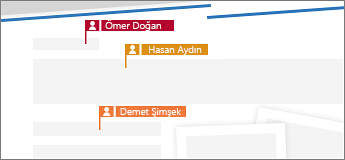
Değişiklikleri izleme ve gözden geçirme
-
Değişiklikleri izlemek için Gözden Geçirme > Değişiklikleri İzle’yi seçin.
-
Değişiklikleri gözden geçirmek için imleci bir değişikliğin önüne getirin:
-
Değişiklikleri kabul etmek için Kabul Et’i veya
-
Kaldırmak için reddet
-
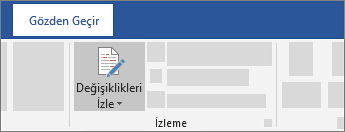
Sonraki: Word mobil uygulamanızı ayarlama











